Prečo prenosný počítač sa nepripojí k Wi-Fi - rýchlo eliminovať problém
Problém, keď notebook sa nepripojí k Wi-Fi, je celkom bežné a vo väčšine prípadov rýchlo vyriešené. V neprítomnosti bezdrôtového pripojenia, v pravom dolnom rohu užívateľ pozoruje ikonu sieťovej siete. Ak to nie je provokované zlyhaním sieťového adaptéra, ktorý sa deje zriedka, potom nie je toľko príčin zlyhania. Sú oboje v notebooku a v routeri.
Veľmi jednoduchá možnosť na určenie poruchy, bude sa pripojiť k routeru, z iného gadget, ak nájdu Wi-Fi, potom problém je v počítači.
Žiadne sieťové pripojenie kvôli poruchám prenosných počítačov
Prvé a jednoduchšie, ktoré možno urobiť, je súčasne používať kláves FN v ľavom dolnom rohu a pripojiť sa k WI-FAY na počítači. Ten môže byť na strane, ale častejšie na jednom z tlačidiel skupiny F, je ľahké nájsť ikonu antény.
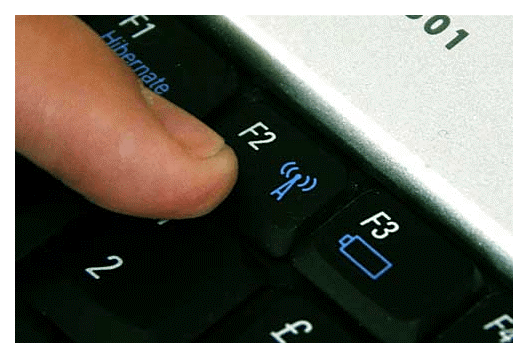
Ak po kliknutí na kombináciu kľúčov niekoľkokrát sa zariadenie nechce pripojiť, hľadáme problém na strane druhej. Niekedy sa môže vyskytnúť chyba prístupu z dôvodu nainštalovaného antivírusového programu, ktorý blokuje všetky podozrivé pripojenia. V tomto prípade musíte dočasne vypnúť antivírus a v prípade potreby skontrolovať signál, reštartovať.
Zaujímavé Wi-Faya Malfunkcia Video na notebooku:
Skontrolujte ovládače
Príklad sa zobrazí na gadget s Windows 7, pretože sa považuje za častejšie a vo väčšine prípadov sa na ňom pozorujú prerušenia bezdrôtovej siete. Ak chcete skontrolovať aplikáciu, používateľ potrebuje pravým tlačidlom myši na "My Computer", po kliknutí na tlačidlo "Vlastnosti", potom "Správca zariadení", potom "sieťové adaptéry". Vidíme program na obrázku, musíme si vybrať bezdrôtový sieťový adaptér, niektoré mená môžu byť iné.
Ak chýba bezdrôtový sieťový adaptér v zozname, potom musíte ísť na model spoločnosti spoločnosti a stiahnuť požadovaný program. Ak vidíme, že zariadenie je zapnuté, pretože by malo byť, ale problémy spojenia s Wi-Fi neodchádzali, to znamená, že prípad nie je v ovládači, vyskúšame nasledujúcu metódu.
Povoliť Wi-Fi pripojenie cez centrum siete
Ak chcete nakonfigurovať Wi-Fi pomocou riadiaceho centra, musíte kliknúť na ikonu komunikácie v pravom dolnom rohu. V kontextovom okne sa v dolnej časti objaví nápis "Sieťová a spoločná Access Center".
Teraz v ľavom hornom rohu kliknite na položku "Zmena parametrov adaptéra".
Ak nie je pripojenia, potom je potrebné ho opraviť, potom sa na ikonu siete objaví žltá hviezda, ktorá označuje dostupné pripojenia a normálne fungovanie adaptéra.
Ak je bezdrôtový adaptér zapnutý, ale nie je možné problém opraviť, notebook nevidí Wi-Fi, keď je adaptér povolený, ikona je stále označená krížom, hľadá iný dôvod.
Automatické ladenie siete WLAN.
Stáva sa to menej často, že prístroj sa nemôže pripojiť k smerovaču kvôli inštalácii WLAN WLAN. Ak sa chcete dostať do neho, musíte stlačiť kombináciu tlačidiel WIN + R, po čom sa okno objaví.
V poli zadajte text, ktorý je viditeľný v Služby.MSC Screenshot a potvrďte akciu. Miestne služby sú teraz k dispozícii užívateľovi, musí si vybrať a spustiť službu Auto-Tuning WLAN.
Chyba systému Windows
Často, v čase pripojenia, "systém Windows nemôže byť pripojený k (názov siete).
V niektorých prípadoch, "Riešenie problémov" pomáha automaticky vyriešiť situáciu alebo opísať existujúci konflikt, ak sa to stane, stojí za to hľadať problém ďalej.
Sieť zmizne pri opustení režimu spánku
S tým, že notebook sa nepripojí k sieti Wi-Fi, koliduje nielen sedem, ale aj iné operačné systémy. Ak chcete odstrániť problém, odporúča sa deaktivovať "povolenie na vypnutie tohto zariadenia, aby ste uložili elektrinu". Pre ktoré prejdite na "Štart", potom v mojom počítači, potom "Vlastnosti" a "Správca zariadení".
V "sieťových adaptéroch" kliknite na "sieťové adaptéry", potom kliknite na myš na "Adaptér bezdrôtových sietí", vyberte položku "Vlastnosti".
Konečná fáza je výberom "riadenia napájania", odstránenie značky na "Rozlíšenie odpojenia tohto zariadenia, aby ste uložili elektrinu", potvrdenie a reštartovanie gadget.
Po aktualizácii žiadne sieťové pripojenie
Ako existujúca porucha je možné zaznamenať nasledovné. Niekedy používatelia menia heslá alebo typy šifrovania, po ktorých nevedia, čo majú robiť a ako obnoviť pripojenie k skrytej sieti, pretože predtým, ako sa všetko stalo automaticky. Ak chcete vyriešiť túto úlohu, mali by ste odstrániť existujúcu sieť na gadget a znova ho pripojiť.
Vymazanie nastane jednoducho, musíte prejsť na "sieťové a zdieľané prístupové centrum" kliknutím na webovú ikonu vpravo, v spodnom rohu, po ktorom je možné vybrať kartu "Bezdrôtová sieť".
Výberom siete kliknite na myš a kliknite na tlačidlo "Delete". Po postupe odstraňovania ho znova pripojíme a zadajte ďalšie heslo, ak sa zmenilo.
Zariadenie neakceptuje heslo z Wi-Fi
Tento zdanlivo jednoduchý problém, ale aj relevantné. Keď notebook používateľa nájde svoju sieť, vyžaduje si kľúč, ale nezodpovedá. Najprv musíte zdvojnásobiť správne šifrovanie, ak ste to zabudli, postupujte takto:
- prejdite na "Centrum správy siete" Kliknite na ikonu siete, tu vidíme sieť, na ktorú sa tento notebook predtým pripojený;
- vyberte požadované pripojenie a kliknite na myš, kliknite na tlačidlo "Vlastnosti";
- pohybujúce sa na bezpečnostnom stĺpci;
- potvrdzujeme v blízkosti "Zobrazenie vstupu zadaných značiek";
- hľadáme heslo na karte Bezpečnostné tlačidlo siete.
Ďalší obrazový materiál na predmet straty notebooku na WI FAY:
Ak neexistuje žiadny šifrovací displej, môžete ho pokúsiť nájsť v nastaveniach smerovača alebo sa pokúsiť vykonať postup z iného počítača. Keď je Windows XP a novšie verzie, používateľ je lepší používať program WirelessLeyView. Po otvorení aplikácie nájdeme našu sieť v ňom a sledujeme heslo.
Ako nájsť heslo v nastaveniach smerovača TP-LINK?
Ak chcete použiť túto metódu, musíte sa pripojiť k routeru cez kábel alebo vyskúšať pracovné zariadenie zadať do vyhľadávacej linky 192.168.1.1. V okne, ktoré sa otvorí, zadajte používateľské meno a heslo ako v dokumentoch. Kľúč Wi-Fi bude uvedený v stĺpci bezdrôtového hesla.
Žiadna bezdrôtová sieť kvôli problémom v práci smerovača
Ak notebook prestal pracovať s predtým pripojenou sieťou, potom je dôvod s najväčšou pravdepodobnosťou v samotnom smerovači. Zastavte distribúciu Wi-Fi, kedy:
- nesprávne spojené;
- zlyhania v práci poskytovateľa;
- zlomiť.
Často môžete opraviť problém pripojenia, môžete reštartovať router a notebook. Musíte tiež skontrolovať správne pripojenie všetkých káblov. Ak internet prestal pracovať z dôvodu poskytovateľa, používateľ môže volať iba podporu a zistiť príčinu.
Zlomený router sa nemusí otvárať nezávisle, musí sa dostať na sprievodcu, ktorý po diagnóze určuje, bude to fungovať alebo bude musieť kúpiť nový.
Ak ste problém nevyriešili pomocou pripojenia - ďalšie video tipy:
Ak ste nepomohli pripojiť k internetu Žiadny z odporúčaní, s najväčšou pravdepodobnosťou problém pri poruche adaptéra (železo). To sa môže vyskytnúť po demontáži notebooku, napríklad po vyčistení z prachu. V takejto situácii s problémom bude ťažké pochopiť nezávisle, budete musieť odvolať na majstra.









